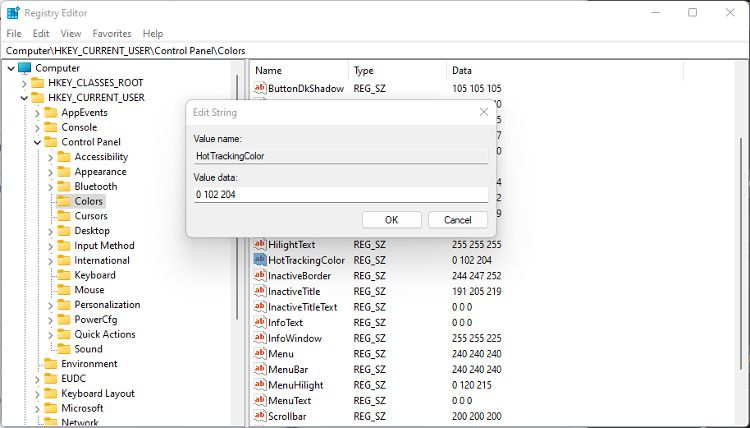Τα Windows ήταν πάντα πολύ προσαρμόσιμα. Μπορείτε να αλλάξετε την εμφάνιση των Windows για αισθητικούς λόγους ή για να διευκολύνετε την εύρεση ή χρήση στοιχείων.
Ωστόσο, δεν γνωρίζουν πολλοί ότι μπορείτε να αλλάξετε το χρώμα του ορθογωνίου επιλογής στα Windows. Μπορεί να μην είναι τόσο προφανής αλλαγή όσο κάτι σαν να μεταβείτε σε ένα νέο θέμα, αλλά μικρές αλλαγές όπως αυτή μπορούν να συμβάλουν πολύ στην καλύτερη λειτουργία των Windows για εσάς.
Τρόπος επεξεργασίας του χρώματος φόντου του ορθογωνίου επιλογής των Windows
Υπάρχουν μερικοί λόγοι για τους οποίους μπορεί να θέλετε να αλλάξετε το χρώμα του ορθογωνίου επιλογής. Ωστόσο, ανεξάρτητα από το αν σας φαίνεται δύσκολο το ορθογώνιο ή απλά θέλετε να εξατομικεύσετε τα Windows, η διαδικασία επεξεργασίας είναι η ίδια.
παιχνίδια που δεν απαιτούν δεδομένα
Θα πρέπει να γνωρίζετε τον κωδικό RGB του χρώματος που θέλετε να χρησιμοποιήσετε για το φόντο. Μπορείτε να το βρείτε σε μια εφαρμογή όπως Microsoft Paint . Μπορείτε επίσης να αναζητήσετε Επιλογέας χρώματος στο Google για να βρείτε ένα εργαλείο που εμφανίζει κωδικούς RGB. Σημειώστε τον κωδικό χρώματος. Για παράδειγμα, 240 123 91 .
Εναλλακτικά, εάν χρησιμοποιείτε PowerToys, υπάρχει διαθέσιμος επιλογέας χρωμάτων. Αυτό το εργαλείο σας επιτρέπει βρείτε την τιμή RGB οποιουδήποτε χρώματος στην οθόνη .
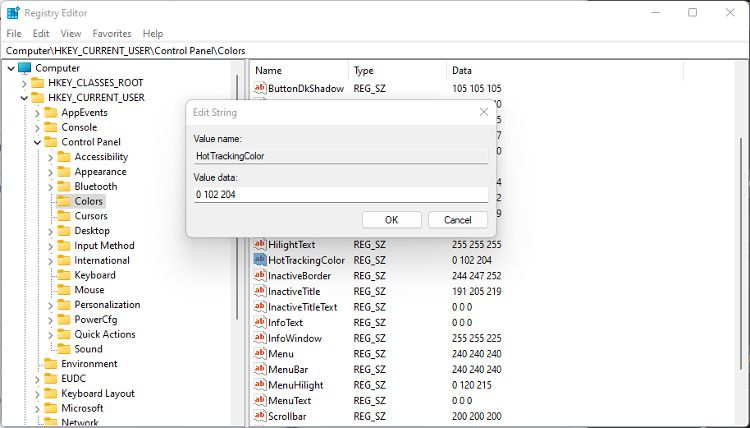
- Ανοίξτε τον Επεξεργαστή Μητρώου και μεταβείτε στο HKEY_CURRENT_USER\Πίνακας Ελέγχου\Χρώματα .
- Το δεξί παράθυρο εμφανίζει μια λίστα με στοιχεία των Windows με τους χρωματικούς τους κωδικούς. Ψάχνω HotTrackingColor .
- Κάντε διπλό κλικ ή πατήστε HotTrackingColor για να επεξεργαστείτε την τιμή. Αντικαταστήστε τον υπάρχοντα κωδικό χρώματος με τον εναλλακτικό σας. Φροντίστε να συμπεριλάβετε τα κενά, αλλά αφαιρέστε τυχόν κόμματα.
- Κάντε κλικ Εντάξει και μετά επανεκκινήστε τον υπολογιστή σας . Μπορείτε επίσης να αποσυνδεθείτε και να επιστρέψετε στον λογαριασμό σας για να εφαρμόσετε τις αλλαγές.
Ο Επεξεργαστής Μητρώου είναι ένα πολύ ισχυρό εργαλείο, και αν χρησιμοποιηθεί προσεκτικά, μπορείτε κάντε hacks μητρώου για να βελτιώσετε την εμπειρία σας στα Windows .
Επεξεργαστείτε το χρώμα περιγράμματος του ορθογωνίου επιλογής
Είναι επίσης δυνατή η αλλαγή του χρώματος του περιγράμματος του ημιδιαφανούς ορθογωνίου. Αυτό μπορεί να σας βοηθήσει να κάνετε το ορθογώνιο πιο ευδιάκριτο χωρίς να αλλάξετε το χρώμα του φόντου.
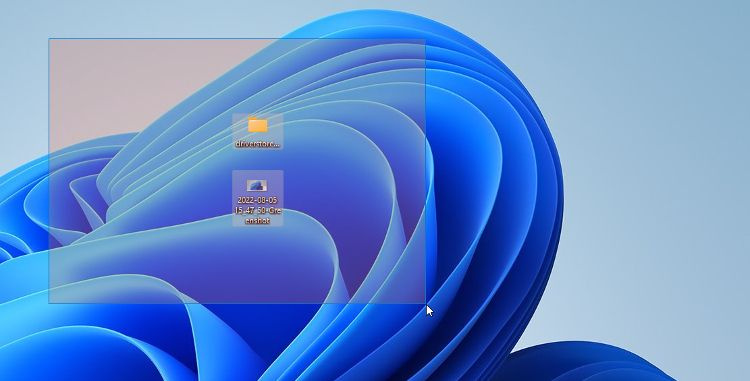
- Ανοίξτε τον Επεξεργαστή Μητρώου και μεταβείτε στο HKEY_CURRENT_USER\Πίνακας Ελέγχου\Χρώματα .
- Ψάχνω Highlight στη δεξιά λίστα στοιχείων. Αυτό ελέγχει το χρώμα του περιγράμματος.
- Κάντε διπλό κλικ Highlight και επεξεργαστείτε τον κωδικό χρώματος. Λάβετε υπόψη ότι το περίγραμμα είναι μονόχρωμο και όχι ημιδιαφανές. Θα εμφανίζεται πολύ πιο ζωντανά από το χρώμα του φόντου.
- Κάντε κλικ Εντάξει , κλείστε τον Επεξεργαστή Μητρώου και επανεκκινήστε τον υπολογιστή σας .
Πώς να ενεργοποιήσετε ή να απενεργοποιήσετε το ορθογώνιο επιλογής
Το ορθογώνιο επιλογής μπορεί να επηρεάσει αρνητικά το πόσο καλά λειτουργεί ο υπολογιστής σας, ειδικά αν είναι παλιός ή δεν έχει επεξεργαστική ισχύ.
Τα Windows πρέπει να δημιουργήσουν και να ζωντανέψουν το ορθογώνιο, κάτι που απαιτεί επεξεργαστική ισχύ. Αν και είναι μικρή, όταν συνδυάζεται με άλλα κινούμενα σχέδια, μπορεί να προκαλέσει καθυστέρηση και νευρικότητα. Η απενεργοποίηση του ορθογωνίου επιλογής μπορεί να γίνει στις Επιλογές απόδοσης.
- Τύπος Εκτέλεση στην Αναζήτηση των Windows και κάντε κλικ στο Προσαρμόστε την εμφάνιση και την απόδοση των Windows .
- Στο Καρτέλα Οπτικά εφέ Επιλογές απόδοσης, καταργήστε την επιλογή του πλαισίου δίπλα Εμφάνιση ημιδιαφανούς ορθογωνίου επιλογής .
- Κάντε κλικ Ισχύουν και στη συνέχεια κλείστε το παράθυρο Επιλογές απόδοσης.
Ενδέχεται να μην δείτε καμία βελτίωση στην απόδοση με το ορθογώνιο απενεργοποιημένο. Εάν συμβαίνει αυτό, μπορείτε να επαναλάβετε τα παραπάνω βήματα για να το ενεργοποιήσετε ξανά.
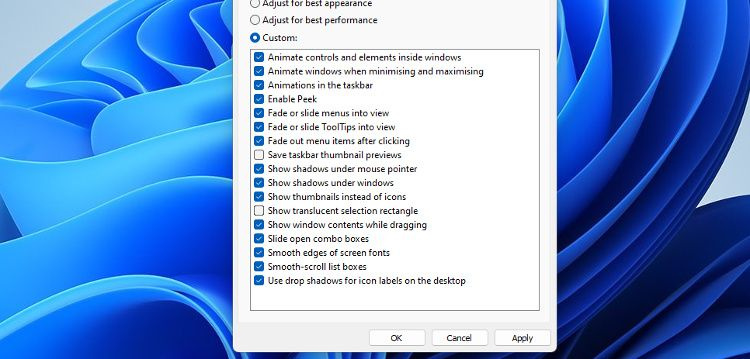
Επεξεργασία του ημιδιαφανούς ορθογωνίου επιλογής στα Windows
Ανεξάρτητα από τον λόγο που το κάνετε, η επεξεργασία του ημιδιαφανούς ορθογωνίου που εμφανίζεται όταν κάνετε κλικ και σύρετε στην επιφάνεια εργασίας είναι απλή. Και αν δεν χρειάζεται πλέον να βλέπετε την περιοχή επιλογής ή εάν επηρεάζει την απόδοση, μπορείτε να την απενεργοποιήσετε εντελώς. Μικρές προσαρμογές όπως αυτή μπορούν να συμβάλουν σε μεγάλο βαθμό στο να κάνουν τα Windows να λειτουργούν καλύτερα για εσάς.